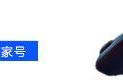“我的电脑最近不知道为什么,每次开机后显示器都不亮,重启也没反应,有什么方法可以解决该问题吗?快帮帮我!”
随着电脑在我们日常生活和工作中的广泛应用,出现问题时需要及时解决。在众多的电脑问题中,比较常见的一个问题是电脑开机显示器不亮,这会导致我们无法正常使用电脑。
那么电脑开机但显示器不亮怎么办呢?小编给大家总结了简单的解决方法和详细的操作步骤,请继续往下看吧!

电脑开机显示器不亮是怎么回事呢?小编给大家总结了常见的原因,大家可以进行简单的了解。
1.连接问题:显示器电缆可能没有正确连接到电脑的图形输出端口,或者电缆本身可能损坏;
2.电源问题:显示器可能没有正确供电,或者电源线可能存在问题。同时,电脑的电源也可能是问题的根本原因;
3.显示器设置:显示器设置可能导致亮度调整得太低,或者显示器被设置为不显示任何内容;
4.硬件故障:如图形卡故障、内存问题或主板故障;
5.操作系统问题:操作系统可能在启动时遇到问题,导致显示器不亮。

对电脑开机后显示器不亮的常见原因进行了解后,如果在我们使用电脑时也出现类似情况怎么办?怎么解决电脑显示器不亮的问题呢?小编也总结了几个经常会用到的方法。
方法一:检查连接如果电脑开机后显示屏不显示,我们可以检查一下是不是因为连接不正确导致无法显示。
步骤1:确保显示器电缆正确连接到电脑的图形输出端口;
步骤2:检查电缆是否受损,如果有问题,更换电缆;
步骤3:确保电源线正确插入显示器并电源开关打开。
提示:如果连接正确,建议对电脑的电源进行检查,确保电脑电源线插座是正常工作的。

电脑能开机但显示器不亮怎么办?有时候可能我们不小心将显示器的亮度调整为0,这可能导致我们误以为显示器不亮。可以通过以下操作来解决。
步骤1:检查显示器亮度和对比度设置,确保它们不是零;
步骤2:可以进入【设置】中对【亮度和颜色】进行调整,将显示器调整至正常的亮度。
步骤3:若问题仍无法解决,尝试按下显示器上的菜单按钮,恢复出厂设置,以消除可能的设置问题。

电脑开机后显示器不亮但键盘亮了,有可能是由于出现了硬件故障,我们可以这样操作。
步骤1:尝试将电脑连接到另一台显示器,如果显示正常,说明问题可能出在显示器上;
步骤2:如果显示器不工作,可能需要检查或更换图形卡、内存或主板等硬件组件。

如果电脑的驱动程序比较旧,也可能会导致电脑开机显示器不亮的情况,此时可以尝试更新或重新安装显卡驱动程序,看看能否解决该问题。
步骤1:按下【win】加【s】进入【设备管理器】中;
步骤2:找到计算机,点击【更新驱动程序】;
步骤3:使用安全模式或备用显卡连接显示器以安装新驱动程序。

电脑显示屏正常我们才能更好的使用电脑和完成任务。如果发现电脑开机显示器不亮的情况,建议按照实际的情况选择上述的任意方法。相信这些方法可以有效帮助到你!快快进行尝试吧!
往期推荐:
,